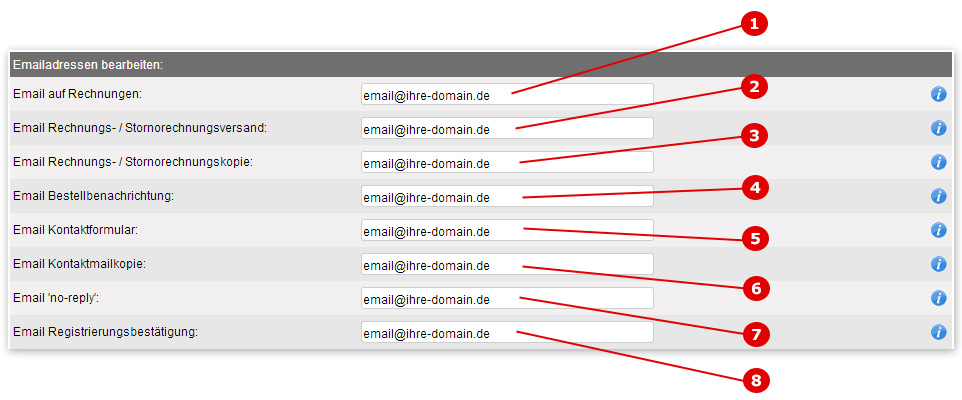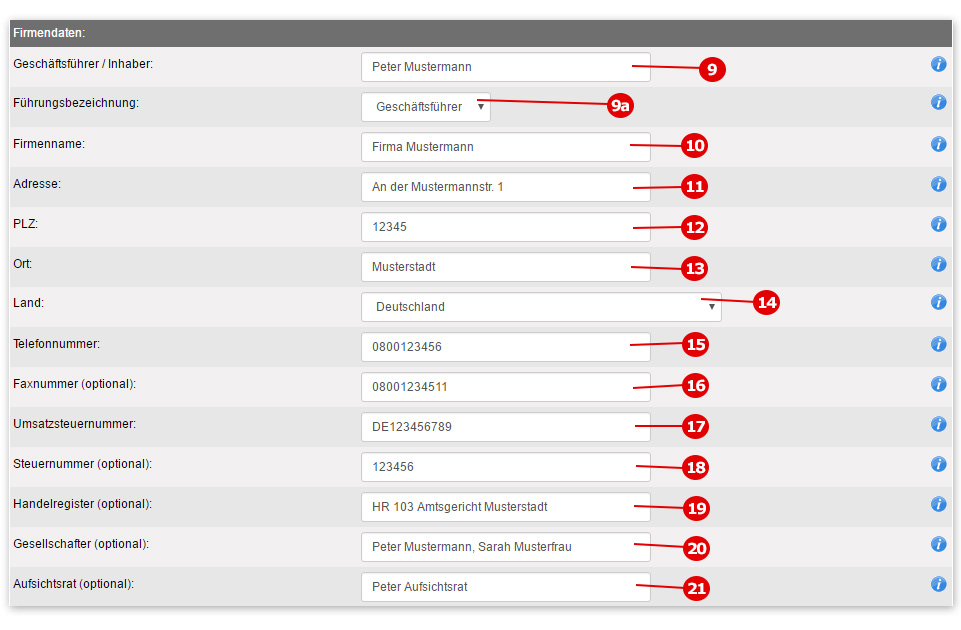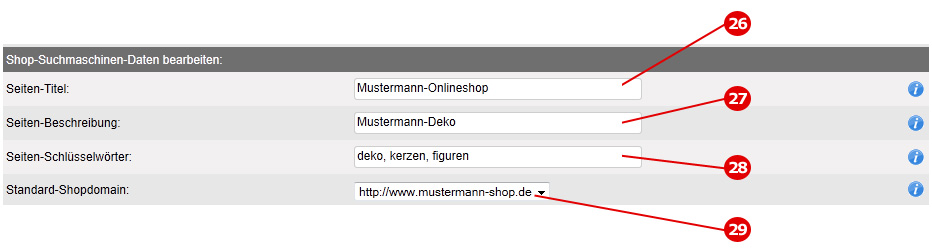Daten - Allgemein
Anhand von Screenshots (Abbildungen) werden die verschiedenen Funktionen erklärt, die Sie auf der Seite für die allgemeinen Daten nutzen können. Diese Seite erreichen Sie über das Menü in Ihrer Administration unter Daten im Tab 'Allgemein'.
Wie überall im administrativen Bereich Ihres Shopsystem erhalten Sie die Beschreibungen auch, indem Sie mit der Maus über die blauen Info-Buttons "fahren".
Inhaltsverzeichnis
- 1 Emailadressen
- 1.1 Punkt 1) Email auf Rechnungen
- 1.2 Punkt 2) Email Rechnungsversand
- 1.3 Punkt 3) Email Rechnungskopie
- 1.4 Punkt 4) Email Bestellbenachrichtung
- 1.5 Punkt 5) Email Kontaktformular
- 1.6 Punkt 6) Email Kontaktmailkopie
- 1.7 Punkt 7) Email 'Passwort vergessen'
- 1.8 Punkt 8) Email Registrierungsbestätigung
- 2 Firmendaten
- 2.1 Punkt 9) Geschäftsführer
- 2.2 Punkt 9a) Führungsbezeichnung
- 2.3 Punkt 10) Firmenname
- 2.4 Punkt 11) Adresse
- 2.5 Punkt 12) PLZ
- 2.6 Punkt 13) Ortsname
- 2.7 Punkt 14) Land
- 2.8 Punkt 15) Telefonnummer
- 2.9 Punkt 16) Faxnummer (optional)
- 2.10 Punkt 17) Umsatzsteuernummer (optional)
- 2.11 Punkt 18) Steuernummer
- 2.12 Punkt 19) Sitz Ihres Finanzamtes
- 2.13 Punkt 20) Handelregister (optional)
- 3 Selbstabholerdaten
- 4 Shop-Suchmaschinen-Daten
Emailadressen
Hier müssen Sie die Emailadressen eintragen, die im Onlineshop-System verwendet werden sollen. Dies sind Emailadressen von denen bestimmte Emails an die Kunden verschickt werden. Eine genaue Erklärung über die Bedeutung jeder einzelnen Emailadresse erhalten Sie auf dem Infobutton rechts in jeder Zeile. Sie können natürlich auch Emails doppelt verwenden, die Aufteilung liegt ganz bei Ihnen. Sollte der Kunde in einer dieser verschickten Emails auf 'antworten' klicken, und Ihnen eine Antwort zusenden wollen, so erhalten Sie diese Antwort an die von Ihnen eingetragene Emailadresse. Sollten Sie also auf bestimmte Emails keine Antworten erhalten wollen, so können Sie dort z.B. 'no-reply@...' oder 'keine-antwort@...' eintragen. (Die Punkte '...' selbstverständlich ersetzen durch Ihre Domain). Dies signalisiert dem Kunden, dass die Antwort auf diese Email nicht möglich ist.
Punkt 1) Email auf Rechnungen
Diese Emailadresse wird auf jeder Rechnung angegeben, die an Kunden versendet wird.
Punkt 2) Email Rechnungsversand
Diese Emailadresse wird als Absender Ihrer Rechnungsemails angegeben, d.h. wenn Sie eine Rechnung an einen Kunden versenden steht diese hier angegebene Emailadresse als Absender in der Rechnungsemail!
Punkt 3) Email Rechnungskopie
Wenn Sie unter 'Einstellungen->Allgemein' im Tab 'Sonstiges' unter der Rubrik 'Emails' eingestellt haben, dass Sie eine Kopie jeder Rechnungsemail bekommen möchten, bekommen Sie diese Kopie an diese Emailadresse.
Punkt 4) Email Bestellbenachrichtung
Diese Emailadresse wird als Absender der Emails angegeben, die als Bestellbenachrichtung an den Kunden geschickt wird, d.h. wenn der Kunde eine Bestellung getätigt hat, bekommt er von dieser Emailadresse eine Benachrichtung über die Bestellung. Außerdem bekommen Sie an diese Emailadresse die Benachrichtung, dass ein Kunde eine Bestellung getätigt hat.
Punkt 5) Email Kontaktformular
Diese Emailadresse wird als Absender der Emails angegeben, die an Kunden über das Kunden-Konatakformular geschickt werden! Außerdem bekommen Sie alle Emails an diese Emailadresse gesendet, welche Kunden/Besucher an Sie über das Kontaktformular absenden.
Punkt 6) Email Kontaktmailkopie
Wenn Sie unter 'Einstellungen->Allgemein' im Tab 'Sonstiges' unter der Rubrik 'Emails' eingestellt haben, dass Sie eine Kopie jeder Kontaktemail (der Kontaktmails, die Sie an Kunden versenden) bekommen möchten, bekommen Sie diese Kopie an diese Emailadresse.
Punkt 7) Email 'Passwort vergessen'
Diese Emailadresse wird als Absender der Emails angegeben, die Kunden bekommen wenn Sie die 'Passwort vergessen'-Funktion benutzen.
Punkt 8) Email Registrierungsbestätigung
Diese Emailadresse wird als Absender der Emails angegeben, die Kunden bekommen wenn sie sich registriert haben. Sobald sich ein Kunde registriert hat, bekommt er eine Email zugesendet, in der ein Bestätigungslink geklickt werden muss. Der Absender dieser Email ist dann die hier angegebene Emailadresse.
Firmendaten
Hier können Sie Ihre gesamten Firmendaten bearbeiten. Diese erscheinen auf Ihren Rechnungen, die nach einer Bestellung an Kunden versendet wird. Außerdem tauchen bestimmte Daten immer wieder in gewissen Kontexten auf.
Punkt 9) Geschäftsführer
Name oder Namen des/der Geschäftsführer/s.
Punkt 9a) Führungsbezeichnung
Als Einzelunternehmen ist man 'Inhaber', bei der GmbH 'Geschäftsführer'. 'Geschäftsführer' gibt es eigentlich nur bei Personen- und Kapitalgesellschaften. Als Inhaber muss man zudem nicht zwangsläufig die Geschäfte führen, sondern kann einen Geschäftsführer anstellen. Bitte wählen Sie hier die zu Ihrem Unternehmen passende Bezeichnung aus. Sollten Sie unsicher sein, richten Sie sich nach der eben genannten Faustregel: 'Geschäftsführer' gibt es eigentlich nur bei Personen- und Kapitalgesellschaften, ansonsten 'Inhaber'.
Punkt 10) Firmenname
Tragen Sie hier Ihren Firmennamen ein. Dieser wird unter anderem dafür verwendet, einen 'Abschiedssatz' zu bilden: '...Ihr FIRMENNAME-Team'. Tragen Sie hier nur Ihren Firmennamen ein, kein Zusatz wie 'Onlineshop' oder sonstiges.
Punkt 11) Adresse
Strasse und Hausnummer Ihres Unternehmens.
Punkt 12) PLZ
PLZ des Sitzes Ihres Unternehmens.
Punkt 13) Ortsname
Der Ortsname des Sitzes Ihres Unternehmens.
Punkt 14) Land
Das Land Ihres Unternehmensitzes.
Punkt 15) Telefonnummer
Die Telefonnummer Ihres Unternehmens.
Punkt 16) Faxnummer (optional)
Die Faxnummer Ihres Unternehmens. Sollten Sie keine Faxnummer haben, lassen Sie dieses Feld leer.
Punkt 17) Umsatzsteuernummer (optional)
Die Umsatzsteuernummer Ihres Unternehmens. Sollten Sie keine Umsatzsteuernummer haben, lassen Sie dieses Feld leer.
Punkt 18) Steuernummer
Die Steuernummer Ihres Unternehmens.
Punkt 19) Sitz Ihres Finanzamtes
ragen Sie hier den Sitz Ihres Finanzamtes ein. Sollte das Finanzamt Köln für Sie zuständig sein, tragen Sie hier 'Köln' ein.
Punkt 20) Handelregister (optional)
Tragen Sie hier wie folgt ein (mit Leerzeichen getrennt): Registerart(HRA, HRB...), Registernummer, Registergericht. Sollten Sie nicht im Handelsregister eingetragen sein, lassen Sie dieses Feld leer.
Selbstabholerdaten
Datei:Daten Tab Allgemein 3.jpg
Hier können Sie die Daten bearbeiten, die der Kunde angezeigt bekommt wenn er als Zahlmethode 'Selbstabholer' gewählt hat. Diese Adresse wird dem Kunden auf der Rechnung angezeigt. Die Zahlungsmethode "Selbstabholer" können Sie unter Daten im Tab 'Konto/Bezahlung' unter "Zahlungsmöglichkeiten bearbeiten" einstellen.
Punkt 21) Selbstabholer-Name
Name des Sitzes der Selbstabholeradresse. Falls Sie nur die Adresse ohne Name/Firmenname angeben möchten, lassen Sie dieses Feld leer.
Punkt 22) Selbstabholer-Adresse
Strasse und Hausnummer der Selbstabholeradresse.
Punkt 23) Selbstabholer-PLZ
PLZ der Selbstabholeradresse.
Punkt 24) Selbstabholer-Ort
Der Ortsname der Selbstabholeradresse.
Punkt 25) Selbstabholer-Frist
Diese Frist wird auf der Rechnung als Abholfrist vermerkt. Der Kunde hat die Ware in diesem Zeitraum abzuholen. Einzutragen ist ein Wert zwischen 0 und 99, gemessen in Tagen. Möchten Sie keine Frist auf der Rechnung angeben, tragen Sie hier die Zahl '0' ein.
Shop-Suchmaschinen-Daten
Hier tragen Sie die Daten ein, wie der Browser und Suchmaschinen Ihre Seite erkennen werden. Für die einzelnen Shopseiten werden automatisch Titel, Beschreibung und Schlüsselwörter generiert. Die Daten, die Sie unten eingeben sind die Hauptdaten für die Startseite Ihres Shops.
Beispieldaten:
Titel (Punkt 26): 'Firma Müller - Onlineshop',
Beschreibung (Punkt 27): 'Wir bieten Ihnen neueste Haushalts-Produkte zu Bestpreisen. Schauen Sie doch einfach mal vorbei!'
Keywords (Punkt 28): 'Firma Müller, Staubsauger, Mixer, Haushaltsprodukte'.
Punkt 26) Seiten-Titel
Dieser Titel wird bei Suchmaschinen als Titel Ihrer Seite erscheinen. Beispieleingabe: 'Firma Müller - Onlineshop'.
Punkt 27) Seiten-Beschreibung
Diese Beschreibung wird bei Suchmaschinen als Beschreibung Ihrer Seite erscheinen. Beispieleingabe: 'Wir bieten Ihnen neueste Haushalts-Produkte zu Bestpreisen. Schauen Sie doch einfach mal vorbei!'. Sie sollten hier nicht mehr als 1-3 kurze Sätze eintragen!
Punkt 28) Seiten-Schlüsselwörter
Diese Schlüsselwörter/Keywords/Suchwörter werden in Suchmaschinen als genau die Wörter gespeichert, unter denen Sie später gefunden werden. Beispieleingabe: 'Firma Müller, Staubsauger, Mixer, Haushaltsprodukte'. Tragen sie hier alle prägnanten Wörter ein, die Ihren Shop und Ihre Produkte beschreiben. Sie brauchen hier keine Detailinformationen über Ihre Produkte einzutragen, sondern nur Oberbegriffe von dem, was sie in Ihrem Shop verkaufen. Die Detailinformationen werden auf jeder Shopseite automatisch hinzugefügt. Tragen Sie hier nicht mehr als 10-15 Schlüsselwörter ein. Trennen Sie die verschiedenen Begriffe mit einem Komma.
Punkt 29) Standard-Shopdomain
Die Standard-Domain wird für externe Produktlisten, Sitemaps und Twitter verwendet, um korrekt auf Ihren Shop zu verlinken. Wählen Sie hier Ihre Standard-Domain aus.